Hướng Dẫn 3 Cách Khôi Phục Dữ Liệu Đã Xóa Trên Máy Tính Cực Kỳ Hiệu Quả

Bạn đã bao giờ rơi vào tình huống “dở khóc dở cười” khi vô tình xóa mất những dữ liệu quan trọng trên máy tính? Đừng quá lo lắng! Bài viết này sẽ bật mí cho bạn 3 cách khôi phục dữ liệu đã xóa trên máy tính cực kỳ đơn giản và hiệu quả. Hãy cùng Mọt Game khám phá nhé!
3 Cách “Cứu Nguy” Cho Dữ Liệu Bị Xóa
1. Tìm Kiếm File Bị Xóa Từ “Restore Previous Versions”
Nếu bạn vẫn còn nhớ tên của file đã xóa, hãy thử cách này trước tiên:
Bước 1: Tạo một file mới và đặt tên trùng với tên file đã mất.
Bước 2: Nhấp chuột phải vào file mới tạo và chọn “Restore previous versions”.
Bước 3: Chọn phiên bản file bạn muốn khôi phục và nhấn “Restore”.
 Khôi phục file từ "Restore previous versions"
Khôi phục file từ "Restore previous versions"
2. “Hồi Sinh” Dữ Liệu Với Phần Mềm Recuva
Recuva là một phần mềm miễn phí cực kỳ hiệu quả trong việc khôi phục dữ liệu bị mất.
Bước 1: Tải và cài đặt phần mềm Recuva.
Bước 2: Khởi động Recuva và chọn loại dữ liệu bạn muốn khôi phục (hình ảnh, video, tài liệu,…).
Bước 3: Chọn ổ đĩa nơi bạn đã xóa file và nhấn “Scan”.
Bước 4: Sau khi quét xong, chọn file muốn khôi phục và nhấn “Recover”.
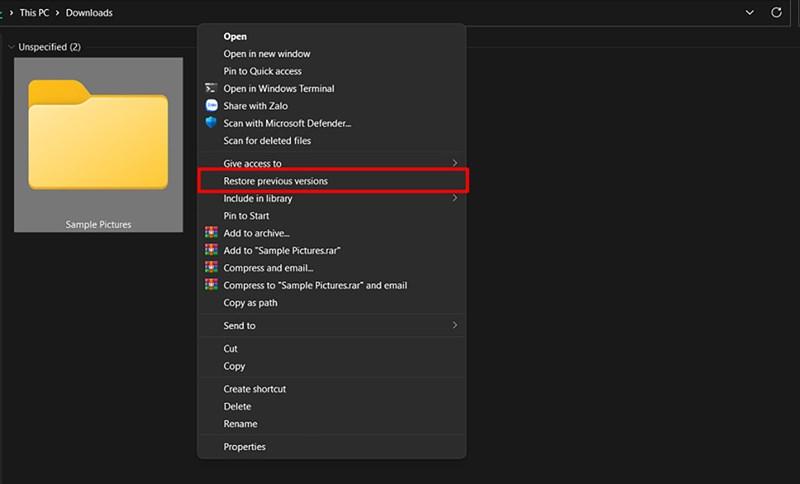 Phần mềm Recuva
Phần mềm Recuva
3. “Trổ Tài” Hacker Với Command Prompt
Nếu bạn muốn thử sức với một phương pháp “nâng cao” hơn, hãy sử dụng Command Prompt:
Bước 1: Mở menu Start, gõ “cmd” và nhấn Enter.
Bước 2: Trong cửa sổ Command Prompt, gõ lệnh chkdsk X: /f (thay “X” bằng ký tự ổ đĩa chứa file bị xóa) và nhấn Enter.
Bước 3: Tiếp tục gõ lệnh ATTRIB -H -R -S /S /D X:*.* (thay “X” tương tự như trên) và nhấn Enter.
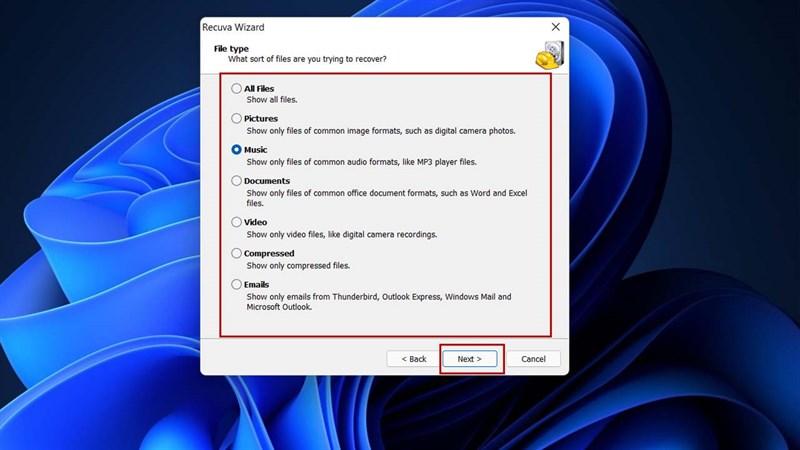 Sử dụng Command Prompt
Sử dụng Command Prompt
Lời Kết
Trên đây là 3 cách khôi phục dữ liệu đã xóa trên máy tính cực kỳ hữu ích mà Mọt Game muốn chia sẻ đến bạn. Hy vọng bài viết này sẽ giúp bạn “cứu sống” những dữ liệu quan trọng của mình một cách dễ dàng. Hãy chia sẻ kinh nghiệm của bạn ở phần bình luận bên dưới nhé!
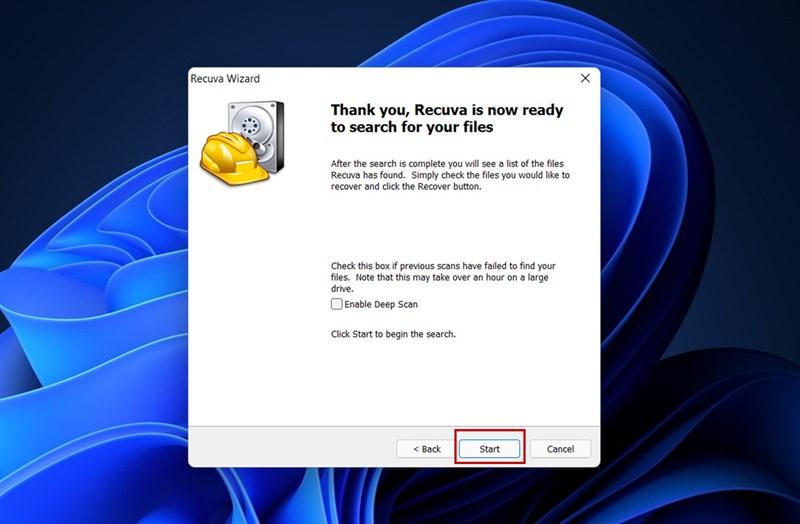 Khôi phục dữ liệu thành công
Khôi phục dữ liệu thành công
Và đừng quên, việc trang bị cho mình một chiếc laptop chất lượng, chính hãng sẽ giúp bạn hạn chế tối đa những rủi ro về dữ liệu. Tham khảo ngay các mẫu laptop học tập – văn phòng tại Thế Giới Di Động để có lựa chọn ưng ý nhất!
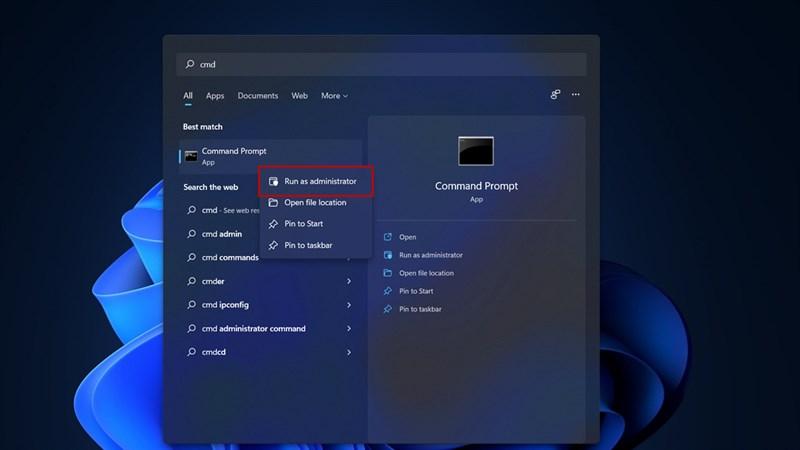 Lựa chọn laptop phù hợp
Lựa chọn laptop phù hợp



